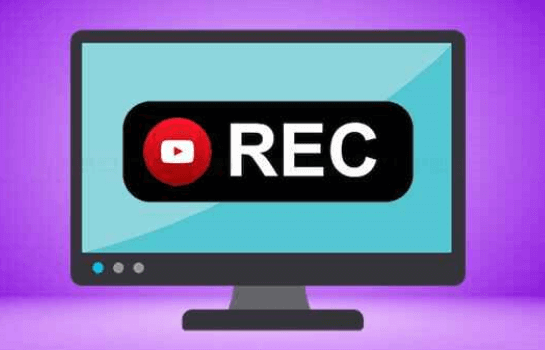好用的录制gif软件,良心推荐
2022-04-19 11:33:11
编辑:Ann
阅读:1568次
Gif动画,无论是趣味图片,还是教学动画,都因其体积小、适应广而深受喜爱。经常有一些场景就需要用到gif动图。你需要向别人展示一些操作流程或是效果,比如一款陌生软件怎么使用、电影里面的一个镜头多么经典,精彩的绝地求生是怎么玩法等等…这些场合,如果单纯截成图片需要截很多张,而且有时难以说清楚,但录成视频又不方便在社交软件上传播,并且视频占据内存比较大。相对于截图与录视频来说,gif无疑是两者之间更好的选择,这时就需要一个能够录制gif软件。
不少网友在问“可以推荐好用的能够录制gif软件吗?最好是轻量级的,操作简单,容易上手”。很多视频转gif的软件,通常会生成一个内存超大的gif文件,再或者就是非常模糊,质量很差,特别影响观看效果。难道这个录屏市场就没有专业的录制gif软件吗?
gif录制一直是冷门分支,像这类录制gif软件是很少的。不过也不代表没有,小易就来给大家推荐一款我经常使用的一款轻量级录制gif软件——易我录屏助手,录屏软件功能可谓是一点都不含糊。
易我录屏助手是一款出色的录制gif软件,使用它,您只需单击几下即可快速录制视频或屏幕的选定区域并将其存为GIF。除此之外,它还有其他一些亮点,可让您在 Windows 或 Mac 计算机上进行屏幕录制活动,包括录制直播、游戏、在线会议、电影等。该软件提供多种输出格式,如 MP4、MOV、GIF 等,您可以根据需要选择所需的一种。
易我录屏助手录制gif动画的操作步骤如下:
准备工具:易我录屏助手(EaseUS RecExperts)、台式电脑/笔记本电脑
步骤一:在易我科技官网上下载并安装易我录屏助手,打开安装好的易我录屏助手。

步骤二:选择录制类型,【全屏】、【区域】、【音频】或【摄像头】。

步骤三:根据录制要求选择声音类型,【系统声音】、【麦克风】、【系统声音和麦克风】或【不录声音】,点击【选项】,可以分别调节系统和麦克风的音量大小。

步骤四:点击【REC】开始录制。

以上就是如何使用易我录屏助手的操作流程,录屏的过程十分简单与高效,希望能够解决您的录制需求。
gif动画录制很实用,有这个专业的录制gif软件很是难得啊,值得推荐收藏使用哦!我们在此页面上介绍了易我录屏软件,并通过分步教程详细介绍了如何使用它们录制gif。您可以使用它在您的计算机上轻松完成录制任务。
温馨提示:本文由易我科技网站编辑部出品转载请注明出处,违者必究(部分内容来源于网络,经作者整理后发布,如有侵权,请立刻联系我们处理)